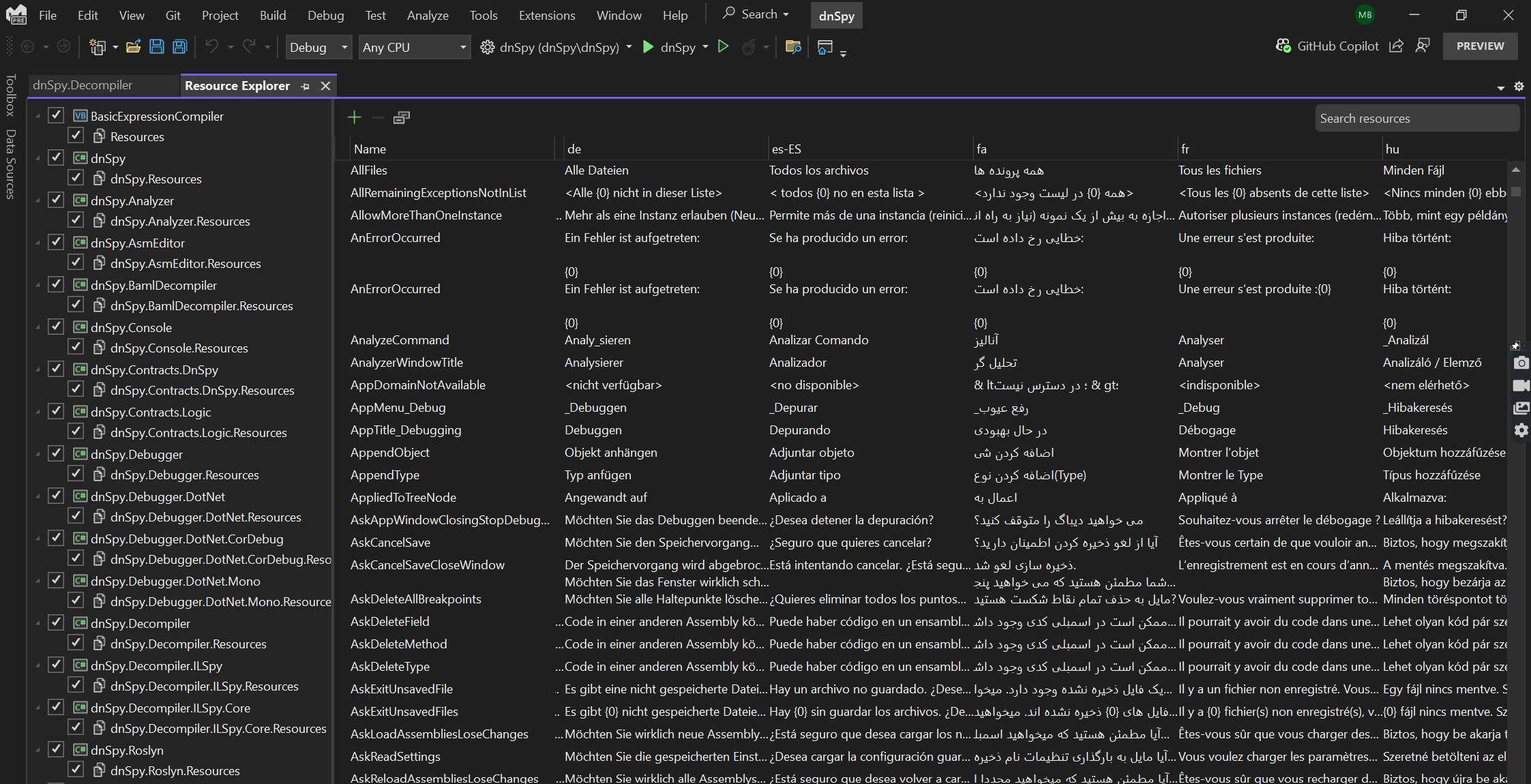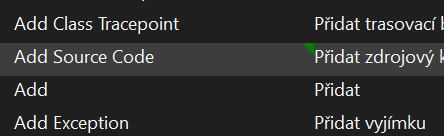Gestire le risorse dell'applicazione
I file di risorse sono file che fanno parte di un'applicazione ma non vengono compilati, ad esempio file di icone o file audio. Poiché questi file non fanno parte del processo di compilazione, è possibile modificarli senza dover ricompilare i file binari. Se si prevede di localizzare l'applicazione, è consigliabile usare file di risorse per tutte le stringhe e le altre risorse che devono essere modificate quando si localizza l'applicazione.
Attenzione
Le risorse nei .resx file possono essere serializzate usando BinaryFormatter, che non è sicuro. Includere solo i .resx file nel processo di compilazione attendibile.
Per altre informazioni sulle risorse nelle app .NET, vedere Risorse nelle app .NET.
Uso delle risorse
In un progetto di codice gestito aprire la finestra delle proprietà del progetto. È possibile aprire la finestra delle proprietà in uno dei modi seguenti:
- Fare clic con il pulsante destro del mouse sul nodo del progetto in Esplora soluzioni e selezionare Proprietà
- Digitazione di proprietà progetto nella casella di ricerca CTRL+Q
- Premendo ALT+INVIO in Esplora soluzioni
Selezionare la scheda Risorse . È possibile aggiungere un file resx se il progetto non ne contiene già uno, aggiungere ed eliminare diversi tipi di risorse e modificare le risorse esistenti.
Miglioramenti di Esplora risorse in Visual Studio 2022 e versioni successive
A partire da Visual Studio 2022 versione 17.11, Esplora risorse è stato notevolmente migliorato. Vedere Introduzione a Esplora risorse di Visual Studio rinnovati.
Per usare il nuovo Esplora risorse, è necessario avere un progetto .NET che contiene uno o più file di risorse (.resx). Per aprire Esplora risorse, fare clic con il pulsante destro del mouse su qualsiasi file di risorse nel Esplora soluzioni e scegliere Apri con>Esplora risorse. In alternativa, è possibile usare i tasti di scelta rapida CTRL+ALT+R.
Quando si apre il nuovo Esplora risorse, a sinistra viene visualizzata una panoramica di tutte le risorse archiviate insieme alle impostazioni locali per ogni file. È possibile configurare le impostazioni locali visibili nella griglia di dati. Questa interfaccia consente di confrontare le traduzioni affiancate e modificarle sul posto.
Cercare stringhe di risorse
In alto a sinistra della griglia è possibile usare la casella di ricerca per eseguire una ricerca in tutti i file di risorse. Per cercare una risorsa, digitare la casella di ricerca sulla barra degli strumenti e premere INVIO. La griglia dei dati mostrerà solo le risorse che corrispondono alla query nel nome, nel valore o nel commento. È possibile usare caratteri jolly (*) per eseguire corrispondenze parziali e virgolette (") per eseguire corrispondenze esatte.
Aggiungere commenti a traduzioni specifiche di una risorsa
I commenti sono un modo utile per fornire altre informazioni o contesto per una risorsa, ad esempio il significato, l'utilizzo o il tono di una stringa. In Esplora risorse è possibile aggiungere commenti a ogni traduzione di una risorsa e visualizzarli tutti contemporaneamente nella griglia dei dati.
Per aggiungere un commento a una risorsa, selezionare la cella corrispondente alla traduzione da impostare come commento e fare clic sul pulsante Modifica commento sulla barra degli strumenti oppure premere MAIUSC+INVIO. Sotto la cella viene visualizzata una casella di commento in cui è possibile digitare il commento. Premere INVIO per salvare il commento oppure ESC per rimuoverlo.
È possibile modificare o eliminare commenti esistenti facendo clic sulla casella di commento o usando la stessa scelta rapida da tastiera. Per visualizzare tutti i commenti per una risorsa, cercare l'icona a forma di triangolo piccolo nell'angolo di ogni cella con un commento. È possibile passare il puntatore del mouse sull'icona per visualizzare una descrizione comando con il testo del commento o fare clic su di esso per aprire la casella di commento.
I commenti sono disponibili per più utenti dei file di risorse. Il traduttore, uno sviluppatore o un resource manager può lasciare note, domande, spiegazioni o avvertenze insieme alle traduzioni. Un'icona piccola nell'angolo di ogni cella indica la presenza di un commento.
Filtrare le risorse
Per filtrare le risorse, fare clic sull'icona del filtro sulla barra degli strumenti e selezionare i criteri da applicare. È possibile filtrare le risorse in base al nome, al valore, al commento, al tipo o al file.
| Filtro | Descrizione |
|---|---|
| Name | Mostra solo le risorse con un determinato nome o prefisso. |
| Valore | Mostra solo le risorse con un determinato valore o contengono una determinata stringa. |
| Commento | Mostra solo le risorse con un commento o contengono una determinata stringa nel commento. |
| Type | Mostra solo le risorse con un determinato tipo, ad esempio stringa, immagine o icona. |
| file | Mostra solo le risorse che appartengono a un determinato file o impostazioni cultura. |
È possibile combinare più filtri per restringere i risultati e cancellarli facendo clic sul pulsante Cancella filtro.
Convalida e avvisi
I segnaposto sono token speciali sostituiti da valori dinamici in fase di esecuzione, ad esempio {0}, {1}o {name}. Se usi segnaposto nelle risorse, devi assicurarti che siano coerenti in tutte le localizzazioni, altrimenti potresti visualizzare errori o comportamenti imprevisti nell'app.
Il nuovo Esplora risorse convalida automaticamente i segnaposto per ogni risorsa e visualizza un'icona di avviso in caso di mancata corrispondenza tra le impostazioni cultura predefinite e qualsiasi altra localizzazione. Ad esempio, se il valore predefinito di una risorsa è "Hello, {name}!" e il valore spagnolo è "Hola, {nombre}!", verrà visualizzata un'icona di avviso che mostra che il nome del segnaposto è diverso. È possibile passare il puntatore del mouse sull'icona per visualizzare una descrizione comando con i dettagli della mancata corrispondenza e fare clic su di esso per correggerlo.
Le traduzioni mancanti sono un altro problema comune che può influire sull'esperienza utente dell'app. Se non fornisci una traduzione per una risorsa in determinate impostazioni cultura, l'app eseguirà il fallback alle impostazioni cultura predefinite, che potrebbero non essere appropriate o auspicabili per alcuni utenti. Esplora risorse consente di evitare questo problema visualizzando un'icona di avviso se non è presente alcun valore per una risorsa in determinate impostazioni cultura. Ad esempio, se> si dispone di una risorsa con un valore predefinito e File nessun valore per le impostazioni cultura francesi, verrà visualizzata un'icona di avviso che mostra che la traduzione è mancante. È possibile passare il puntatore del mouse sull'icona per visualizzare una descrizione comando con il messaggio No value (Nessun valore ) e selezionarlo per aggiungere un valore.
Opzioni di personalizzazione
Esplora risorse in Visual Studio 2022 e versioni successive è compatibile con le utilità per la lettura dello schermo e la tecnologia di assistive technology per renderlo più accessibile per gli sviluppatori con problemi visivi o disabilità. È possibile usare i tasti di scelta rapida per spostarsi nella griglia dei dati, modificare i valori e i commenti ed eseguire azioni comuni. È anche possibile usare l'assistente vocale per leggere il contenuto di ogni cella, nonché le descrizioni comando e gli avvisi.
Per regolare il livello di zoom, usare il dispositivo di scorrimento dello zoom sulla barra degli strumenti o i tasti di scelta rapida CTRL+= e CTRL+- per ingrandire o ridurre lo zoom avanti o indietro. Usare CTRL+0 per reimpostare il livello di zoom predefinito.
Il tema di Esplora risorse è coerente con il resto dell'ambiente di Visual Studio. È possibile scegliere tra temi chiari, scuri o blu e Esplora risorse si adatterà di conseguenza. È anche possibile modificare il tipo di carattere e i colori della griglia dati usando la finestra di dialogo Strumenti>Opzioni>ambiente>Tipi di carattere e colori.
Risorse in altri tipi di progetto
Le risorse vengono gestite in modo diverso nei progetti .NET rispetto ad altri tipi di progetto. Per altre informazioni sulle risorse in:
- app della piattaforma UWP (Universal Windows Platform), vedere Risorse dell'app e sistema di gestione delle risorse
- Progetti C++/CLI (gestiti), vedere Risorse in App desktop
- Progetti C++, vedere Utilizzare file di risorse e Procedura: creare una risorsa
- Usare la finestra Visualizzazione risorse (Visualizza>altra visualizzazione risorse di Windows>) per visualizzare i file di risorse inclusi nei progetti.
Opzioni di supporto
Se si verifica un problema con la gestione delle risorse dell'applicazione, vedere Risolvere gli errori nell'Editor risorse.